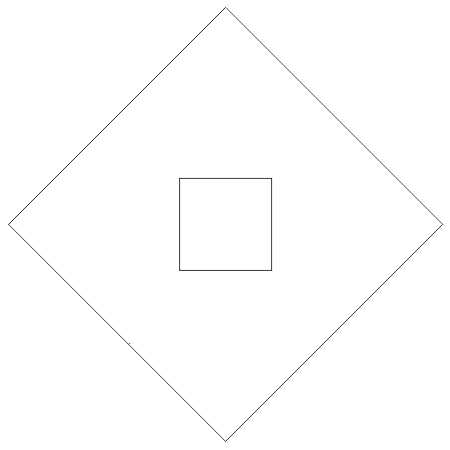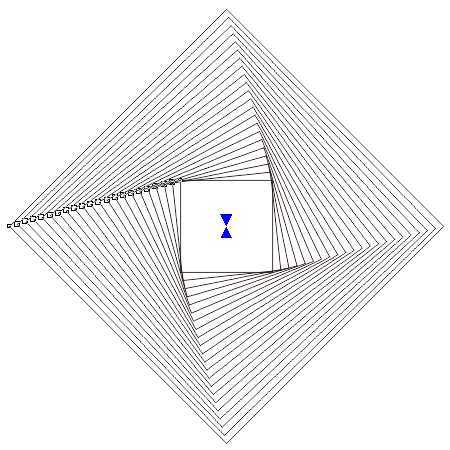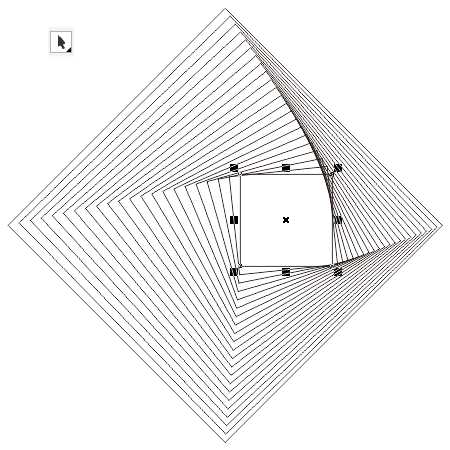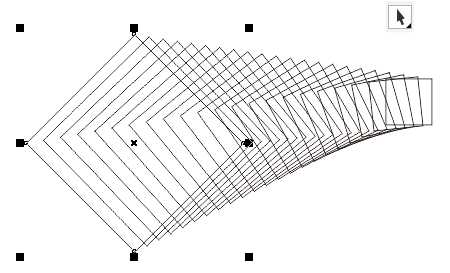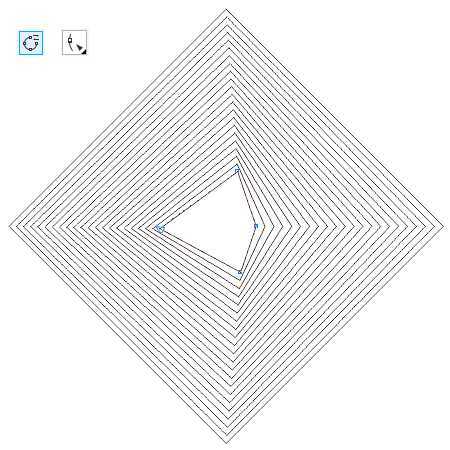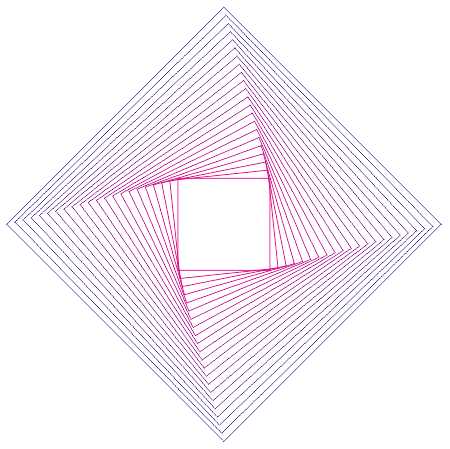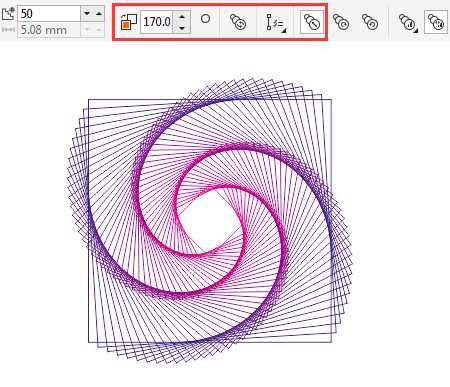CorelDRAW制作同比缩放的三维线条效果
(编辑:jimmy 日期: 2025/12/28 浏览:3 次 )
很多网友表示,CDR中不能做3维线条效果,小编只想说真的有找对方法么,其实在CorelDRAW中对于3维效果的表现,某些程度上不亚于专业的3维设计软件的效果。本篇小教程分享在中做出同比缩放的线条效果,一起来看看吧。
1、先画两段路径,或是图形也可,只保留描边。
2、然后选择工具箱中“调和工具”,在调和的起始对象上按住鼠标左键不放,然后拖动到终止对象上,释放鼠标即可(如果不太好选中,可先用选择工具同时选中,再进行调和操作)。
3、设置调和步数为20步,或任意,以自己需求。
4、现在,你可以用选择工具任意移动起始对象或终止对象。
5、或者将原始对象转曲,可以随意调整锚点,只需要调整起始图形和终点图形就好,中间的所有步数都是自动生成的。
在创建对象的开始或结束您都可以更换起始图形和终点图形的颜色,如图所示。
在属性栏中,调整其步数为50,设置调和旋转角度为170度,选择直接调和,设置好这些属性之后,呈现效果如图所。
教程结束,以上就是CorelDRAW制作同比缩放的三维线条效果方法介绍,操作很简单的,大家按照上面步骤进行操作即可,希望能对大家有所帮助!
下一篇:CorelDRAW设置填充颜色和边框颜色的两种方法